Muitos usuários usam o cartão SD como armazenamento interno (também conhecido como armazenamento adotável), especialmente as pessoas que executam o Android 6.0 (Marshmallow) em seus telefones. Mas quando eles formatam ou executam uma redefinição de fábrica, eles perdem dados dos cartões SD formatados como armazenamento interno.
Nesta postagem, você encontrará poucas, mas eficazes, soluções de recuperação de armazenamento interno para cartão SD Android sobre como recuperar dados do cartão SD formatado como armazenamento interno. Você também saberá como corrigir um cartão SD corrompido ou que parou de funcionar formatado como armazenamento interno.
Livre SD Cartão Recuperação Ferramenta.
Recupere dados de cartões SD corrompidos, danificados e formatados de todas as marcas no Windows. Tente agora!
Então, vamos começar …
Os cartões de memória estão se tornando maiores, mais rápidos e mais acessíveis a cada dia. Isso os torna um dispositivo perfeito para ser usado como armazenamento em massa para fotos, vídeos, músicas ou como dispositivo de armazenamento de backup para arquivos.
Embora os cartões SD sejam geralmente muito confiáveis em termos de recursos de armazenamento de dados, eles possuem alguns riscos exclusivos quando usados como armazenamento interno.
Suponha que você esteja usando o cartão SD como armazenamento interno e, devido a alguns motivos, precise formatar ou redefinir o dispositivo de fábrica. Você sabe o que vai acontecer? Todos os seus dados armazenados no armazenamento interno serão apagados e você não terá outra opção senão recuperar dados do cartão SD formatados como armazenamento interno.
Problemas encontrados quando Usando Cartão SD como Armazenamento interno
- Você não pode mover ou transferir arquivos do PC para o telefone usando o cabo USB.
- Alguns aplicativos não funcionarão corretamente porque precisam de acesso ao cartão SD.
- Você não pode capturar capturas de tela, pois ele exibirá mensagens de erro: ‘não é permitido pelo aplicativo’.
- A navegação por arquivos para de funcionar e até o gerenciador de arquivos não funciona mais.
- E muitos desses problemas.
Geralmente, quando um usuário enfrenta esses problemas, eles tendem a formatar o cartão SD ou redefinir a fábrica para corrigir o problema. Porém, a formatação do cartão SD ou a redefinição de fábrica excluirá todos os dados do cartão de memória.
Como Recuperar Dados Do cartão SD Formatado como Armazenamento interno?
Mas pare de se preocupar com isso. Abaixo, listei algumas soluções que definitivamente o ajudarão a restaurar dados do cartão SD formatado como armazenamento interno.
Solução 1: execute o comando CHKDSK se você não tiver formatado o cartão SD
Essa é uma opção eficaz (somente quando você não formatou o cartão SD) que você pode aplicar. Quando você enfrenta algum tipo de problema ao instalar o cartão SD como armazenamento interno, pode executar o comando CHKDSK.
O armazenamento adotável é absolutamente um pesadelo, pois o cartão falha com frequência. Portanto, com um cartão SD não criptografado, você pode executar o chkdsk no Windows para reparar o cartão SD e acessar os arquivos armazenados nele.
Solução 2: Use SD Cartão Dados Recuperação Para recuperar dados de formatados Cartão SD usado como armazenamento interno
Se você tiver um cartão SD formatado como armazenamento interno e quiser recuperar arquivos dele, poderá usar SD Cartão Recuperação Ferramenta disponível para Windows e Mac.
O cartão SD Android interno armazenamento A recuperação é poderosa que o ajudará a recuperar fotos, filmes ou outros vídeos e músicas e outros arquivos de áudio formatados / perdidos/excluídos do cartão SD.
Além de recuperar arquivos do cartão SD, o software suporta a recuperação de arquivos de mídia digital de outros dispositivos de armazenamento de dados, como cartões de memória (SDHC, SDXC, miniSD, microSD, MMC, CF, TF, etc.), cartão de memória, pen drive, pen drive, pen drive, disco rígido, disco rígido externo, câmeras digitais, cartão de memória do telefone Android, etc.


* A versão gratuita do programa verifica e visualiza apenas itens recuperáveis.
Etapas para recuperar dados de Cartão SD Formatado como Armazenamento interno
Etapa 1: Selecione o local desejado
Primeiro, selecione a unidade, a mídia externa ou o volume a partir do qual você deseja recuperar os arquivos de mídia excluídos. Após a seleção, clique em 'Digitalizar'.

Etapa 2: Visualizar Recuperado Mídia Arquivos
Em seguida, você pode visualizar os arquivos de mídia recuperáveis após a conclusão do processo de digitalização.

Etapa 3: Recuperar Mídia Arquivos
Por fim, você pode selecionar as imagens, arquivos de áudio e vídeo que deseja restaurar e clicar na opção 'Recuperar' para salvá-los no local desejado.

Como Descriptografar Cartão SD Formatado como Armazenamento interno?
Para saber como descriptografar o cartão SD formatado como armazenamento interno, siga as etapas abaixo:
- Primeiro, você deve acessar as opções de “Configurações” do telefone e, em seguida, acessar “Armazenamento” e, em seguida, “Configurações de armazenamento“.
- Em seguida, você deve tocar em “Formatar como portátil“.
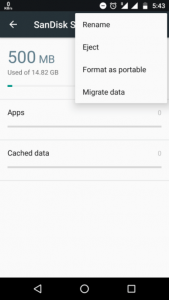
- Finalmente, você precisa tocar na opção “Formato“.
Você pode então desmontar com segurança o cartão SD do dispositivo digital, como smartphone, câmera, tablet, etc., depois de torná-lo portátil novamente.
Como acessar o cartão SD Formatado como Armazenamento interno?
Para acessar o cartão SD formatado como armazenamento interno, siga as etapas abaixo:
- Primeiro, você deve colocar o cartão SD no telefone e aguardar alguns segundos para detectá-lo.
- Em seguida, é necessário abrir “Configurações” e, em seguida, role para baixo e vá para a seção “Armazenamento“.
- Depois disso, você deve tocar no nome do cartão SD que está usando e tocar nos três pontos verticais que você vê no canto superior direito da tela.
- Em seguida, basta tocar em “Configurações de armazenamento“.
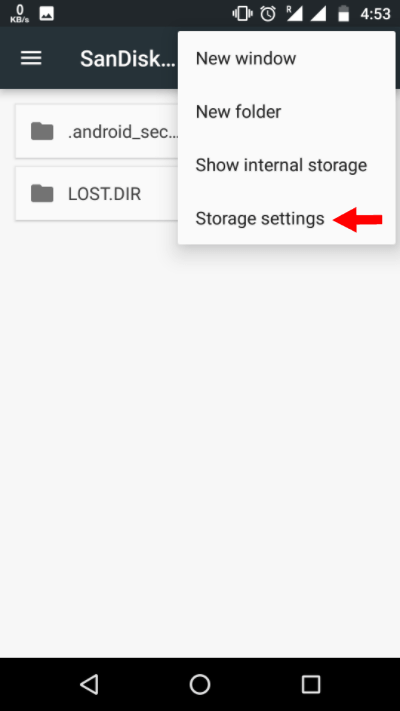
- Depois disso, você deve escolher a opção “formatar como interno“.

- Agora, você deve tocar na opção Apagar e formatar se quiser formatar o cartão SD como armazenamento interno.

- Depois de fazer isso, você será notificado se o cartão SD estiver lento. Lá você tem que tocar em OK para continuar o processo.
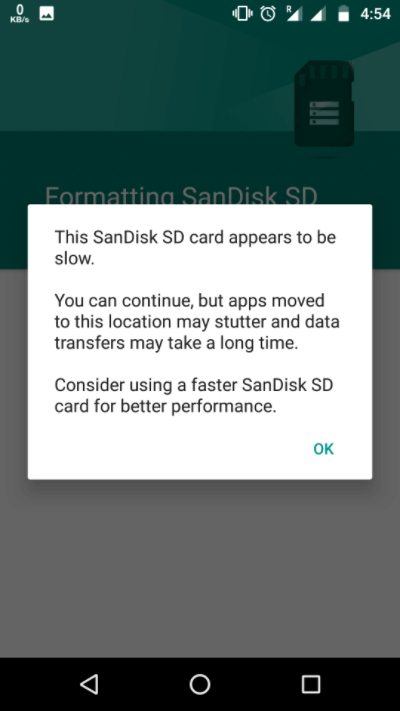
- Em seguida, você pode iniciar o processo de migração de dados agora ou mais tarde.
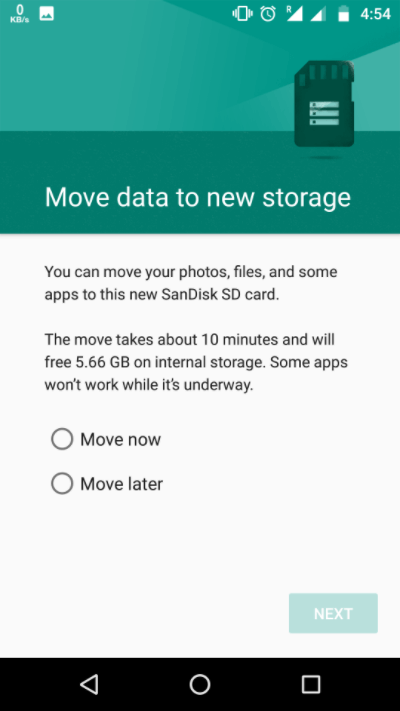
- Por fim, basta tocar na opção “Concluído” para concluir o processo de adoção do armazenamento do cartão SD.
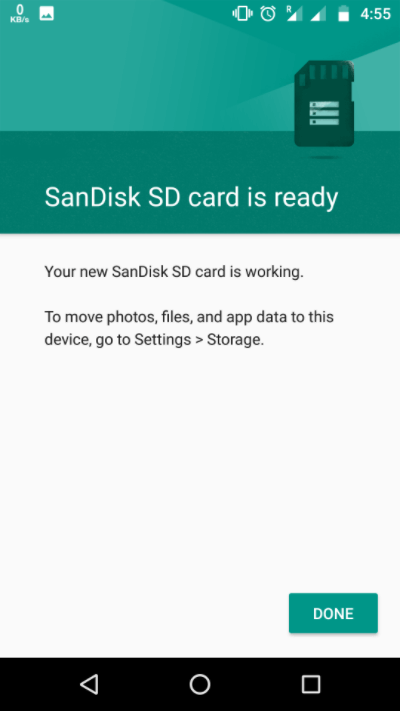
Após a conclusão do processo de formatação, você pode remover facilmente o cartão SD como armazenamento permanente. Mas não esqueça que ele não pode ser trocado como os cartões SD portáteis. Portanto, é recomendável não remover o cartão sem usar a opção Ejetar.
Como Recuperar Cartão SD formatado/corrompido/não funciona Prompt de comando
Na maioria das vezes, quando você formata, exclui ou oculta um cartão SD, a linha de prompt de comando o ajuda a encontrar os dados perdidos. Aqui estão as etapas que você pode seguir para recuperar o cartão SD formatado:
- Primeiro, você deve conectar o cartão SD ao PC com Windows, clicar com o botão direito do mouse no ícone do Windows e selecionar a opção “Pesquisar“.
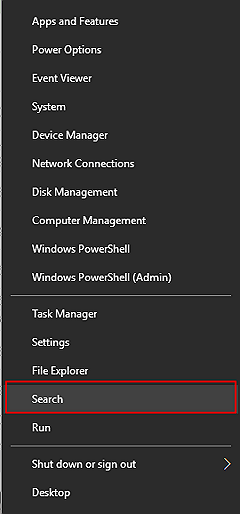
- Agora, basta digitar: prompt de comando e clicar com o botão direito do mouse e selecionar ‘Executar como administrador’. Você pode marcar “Sim” para executar o prompt de comando como administrador.
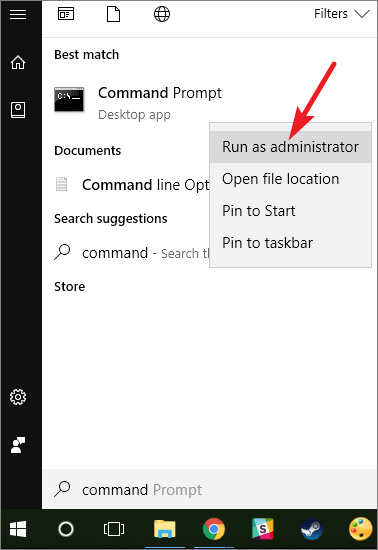
- Depois disso, você deve digitar: chkdsk F: / f no prompt de comando e pressione Enter /

NOTA: você pode substituir F: pela letra da unidade do dispositivo em que os arquivos foram perdidos para continuar.
- Em seguida, você pode digitar Y e pressionar a tecla Enter para continuar.

- Depois disso, você deve digitar: F e pressionar a tecla Enter novamente. Digite: F:> attrib -h -r -s / s / d *. * E pressione Enter.

Após executar essas etapas, os arquivos perdidos serão encontrados e salvos em uma pasta recém-criada no cartão de memória. Em seguida, você pode alterar a extensão do arquivo para o formato normal e, em seguida, tornar esses arquivos encontrados reutilizáveis novamente.
Dicas para Prevenir SD Cartão Dados Deletion
- Sempre mantenha um backup adequado e válido dos arquivos do cartão SD antes de formatá-lo.
- Use confiabilidade SD cartão recuperação ou recuperar arquivos do cartão SD formatado usado como armazenamento interno.
- Sempre mantenha algum espaço no cartão SD para evitar corrupção de dados.
- Não se esqueça de aplicar a opção “Ejetar com segurança” antes de remover o cartão SD do dispositivo.
- Nunca use o dispositivo em que o cartão SD já esteja inserido quando a bateria estiver fraca.
Conclusão
Portanto, essas foram algumas soluções eficazes e tenho certeza de que você poderá recuperar dados do cartão SD formatado como armazenamento interno seguindo qualquer uma das soluções mencionadas acima. Mas, caso a primeira solução falhe, você deve seguir a segunda solução, que é usar SD Cartão Recuperação Ferramenta.
Além disso, não se esqueça de seguir a solução para corrigir o cartão SD corrompido ou não funcionar formatado como armazenamento interno.
Se você achou esta publicação útil e útil, compartilhe-a.

Taposhi is an expert technical writer with 5+ years of experience. Her in-depth knowledge about data recovery and fascination to explore new DIY tools & technologies have helped many. She has a great interest in photography and loves to share photography tips and tricks with others.